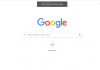در مرورگر فایرفاکس ، می توانید یک پسورد اصلی تنظیم نمایید که می تواند از همه ورودها و پسورد های ذخیره شده شما محافظت کند. اگر کامپیوتر را با دیگران به اشتراک بگذارید ، این رمز عبور می تواند حساب های وب شما را ایمن کند. در این آموزش روش پسورد گذاشتن بر روی قسمت مدیریت پسورد های مرورگر فایرفاکس را توضیح داده ایم.
موزیلا توصیه می کند در زمانی که کامپبوتر خود را با دیگران به اشتراک می گذارید ، از جمله اشتراک مشترک یک حساب کاربری ، از رمز عبور اصلی با Firefox استفاده نمایید.
هنگامی که پسورد اصلی را تنظیم می کنید ، اولین بار که به وب سایتی می روید که مدیر رمز عبور داخلی Firefox به خاطر داشته باشد و بتواند اطلاعات ورود به سیستم شما را پر کند ، از شما خواسته می شود که آن را هر جلسه یک بار وارد نمایید. بعد از آن ، رمزهای عبور Firefox شما قفل می شوند تا زمانی که از فایرفاکس خارج شوید.
نحوه تنظیم پسورد اصلی در فایرفاکس
ابتدا مرورگر فایرفاکس را باز نمایید و بر روی دکمه سه خطی (سه خط افقی) در گوشه سمت راست بالا پنجره کلیک کنید. در منوی ظاهر شده بر روی گزینه Logins And Passwords کلیک کنید.

در تب Logins & Passwords بر روی دکمه سه نقطه در گوشه سمت راست بالا صفحه کلیک کنید و Options را از فهرست انتخاب کنید.

در بخش Logins & Passwords در تب Options بر روی گزینه Use a Primary Password کلیک کنید.

پنجره جدیدی باز می شود که از شما می خواهد پسورد تعیین کنید. هنگامی که پسورد را تنظیم می کنید ، می توانید با تایپ کردن در Password quality meter به قدرت رمز عبور خود توجه داشته باشید و پس از اتمام بر روی دکمه OK کلیک کنید.
توجه داشته باشید اگر این گذرواژه را فراموش کنید، نمی توانید به اطلاعات ورود به سیستم ذخیره شده خود در Firefox دسترسی پیدا کنید.

بعد از آن ، Firefox یک پنجره بازشو را نشان می دهد که نشان می دهد پسورد اصلی شما تنظیم شده است. تب Options و تب “Logins & Passwords را ببندید.
دفعه بعدی که از سایتی بازدید می کنید که با اطلاعات ورود به سیستم ذخیره شده توسط Firefox مطابقت دارد و از شما خواسته می شود پسورد اصلی را که تنظیم کرده اید وارد کنید.
نحوه حذف پسورد اصلی در فایرفاکس
برای حذف پسورد اصلی ، باید خود رمز ورود را بدانید. ابتدا Firefox را باز کنید و بر روی دکمه سه خطی (سه خط افقی) در گوشه سمت راست بالا پنجره کلیک کنید و در منوی ظاهر شده بر روی گزینه Logins And Passwords کلیک کنید. در تب Logins & Passwords بر روی دکمه سه نقطه در گوشه سمت راست بالا صفحه کلیک کنید و Options را از فهرست انتخاب کنید.

در بخش Logins & Passwords در تب Options علامت کنار گزینه Use a Primary Password را بردارید.

هنگامی که برای انتخاب علامت آن روی کادر کلیک می کنید ، پنجره ای ظاهر می شود که از شما می خواهد پسورد اصلی فعلی را وارد کنید ، آن را وارد کنید و بر روی OK کلیک کنید ، اکنون رمز عبور اصلی حذف خواهد شد.